Კითხვა
საკითხი: როგორ გამოვასწოროთ „Bootmgr აკლია. დააჭირეთ Ctrl+Alt+Del გადატვირთვისთვის“ შეცდომა Windows-ზე?
გამარჯობა! გთხოვთ, მითხრათ, რატომ ჩნდება შეტყობინება, რომელშიც ნათქვამია: „Bootmgr აკლია, დააჭირეთ Ctrl+Alt+Del გადატვირთვისთვის“ Windows-ის გაშვების დროს? მიმდინარეობს Windows 10-ის საიუბილეო განახლება. სასწრაფოდ მჭირდება თქვენი დახმარება, რადგან არ შემიძლია ჩემს კომპიუტერზე წვდომა.
ამოხსნილი პასუხი
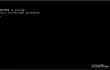
„Bootmgr აკლია, დააჭირეთ Ctrl+Alt+Del გადატვირთვისთვის“ არის სისტემური შეცდომა, რომელიც ჩვეულებრივ ჩნდება Windows 8, 8.1 და 7 OS-ზე. მიუხედავად იმისა, რომ Windows XP, Vista და 10 იშვიათად აწყდებიან ამ შეცდომას, არ არსებობს ტექნიკური საფუძველი იმის მტკიცებისთვის, რომ ეს ვერსიებიც არ შეიძლება დაზარალდეს. ეს პრობლემა ჩვეულებრივ ხდება Windows სისტემის განახლების შემდეგ გაშვების პროცესში.
„Bootmgr აკლია, დააჭირეთ Ctrl+Alt+Del გადატვირთვისთვის“ ეს არ არის ფატალური შეცდომა, მაგრამ, მიუხედავად ამისა, ეს ნიშნავს, რომ ზოგიერთი სისტემის ფაილი, რომელიც გადამწყვეტია Windows-ის წარმატებული გაშვებისთვის, დაზიანდა ან რაიმე მიზეზით გაქრა. ამიტომ სისტემა ნორმალურად ვერ იტვირთება და მომხმარებელს ეკრძალება დესკტოპზე წვდომა. საბედნიეროდ, Microsoft-მა უკვე აღიარა "Bootmgr აკლია" შეცდომა და მისცა რამდენიმე გამოსავალი. ამ შეცდომის გამოსასწორებლად, თქვენ უნდა შეამოწმოთ, შეუძლია თუ არა OS-ს საერთოდ წვდომა გაშვებისთვის საჭირო ფაილებზე. ამის შემდეგ უნდა განხორციელდეს საჭირო მოქმედებები დაზიანებული ან დაკარგული ფაილების გამოსასწორებლად.თუ როგორმე მოახერხებთ სისტემაში წვდომას, ჩვენ გირჩევთ გაუშვათ სკანირება კომპიუტერის ოპტიმიზაციის ხელსაწყოთი, რომელსაც შეუძლია აღმოაჩინოს და დააფიქსიროს რეესტრის ჩანაწერები და სისტემის ფაილები. ამ მიზნით, შეგიძლიათ დაეყრდნოთ ReimageMac სარეცხი მანქანა X9. იმ შემთხვევაში, თუ თქვენ არ შეგიძლიათ წვდომა თქვენს კომპიუტერში ან ჩაატარეთ სკანირება ოპტიმიზაციის პროგრამით, მაგრამ უშედეგოდ, მაშინ შემდეგი გადაწყვეტილებებია:
გაასწორეთ 1. გაუშვით StartupRepair წინასწარ დაინსტალირებული აღდგენის ვარიანტის გამოყენებით
დაზიანებული სისტემის შესაკეთებლად, თქვენ უნდა შეიძინოთ ლიცენზირებული ვერსია Reimage Reimage.
ᲨᲔᲜᲘᲨᲕᲜᲐ: ეს შესწორება ხელმისაწვდომია მხოლოდ იმ შემთხვევაში, თუ Startup Repair არის წინასწარ დაინსტალირებული აღდგენის ვარიანტი თქვენს ოპერაციულ სისტემაში. (Fix 2 ხელმისაწვდომი იქნება მათთვის, ვისაც აქვს Windows საინსტალაციო დისკი, ასე რომ, თუ თქვენ გაქვთ, გადადით Fix 2-ზე ქვემოთ). გაშვების პრობლემების მოსაგვარებლად, თქვენ უნდა:
- ამოიღეთ ყველა გარე დისკი (CD, DVD USB) მოწყობილობიდან და გადატვირთეთ იგი დაჭერით Ძალა ღილაკი.
- შემდეგ დააჭირეთ და გააჩერეთ F8 ღილაკი Windows-ის ლოგოს გამოჩენამდე.
- კლავიატურაზე ისრიანი ღილაკების გამოყენებით გადადით Შეაკეთე შენი კომპიუტერი და შემდეგ დააჭირეთ შედი.
- აირჩიეთ კლავიატურის განლაგება და დააწკაპუნეთ შემდეგი.
- ახლა თქვენ უნდა აირჩიოთ მომხმარებლის სახელი, ჩაწერეთ პაროლიდა დააჭირეთ კარგი.
- როდესაც გამოჩნდება სისტემის აღდგენის პარამეტრების მენიუ, აირჩიეთ Გაშვების რემონტი.
- საჭიროების შემთხვევაში, გადატვირთეთ სისტემა.
გაასწორე 2. გაუშვით Startup Repair Windows OS-ის საინსტალაციო დისკის გამოყენებით
დაზიანებული სისტემის შესაკეთებლად, თქვენ უნდა შეიძინოთ ლიცენზირებული ვერსია Reimage Reimage.
ᲨᲔᲜᲘᲨᲕᲜᲐ: შემდეგი შესწორებები მოითხოვს Windows OS-ის საინსტალაციო დისკს (XP, Vista, 7, 8, 8.1, 10). თუ ეს არ გაქვთ, გადადით Microsoft-ის ოფიციალურ ვებსაიტზე და გაიგეთ, თუ როგორ უნდა შექმნათ მედია შექმნის ინსტრუმენტი. როგორც კი მოამზადებთ CD, DVD ან USB დისკს თქვენი OS-ით, ჩადეთ იგი თქვენს მოწყობილობაში და მიჰყევით ამ ნაბიჯებს:
- დაჭერა Ძალა ღილაკზე და შემდეგ დააჭირეთ ნებისმიერ ღილაკს, რათა მოთხოვოთ სისტემის გაშვება CD, DVD ან USB დისკის გამოყენებით.
- თუ სისტემა ავტომატურად ვერ აღმოაჩენს მყარ დისკს, წაიკითხეთ ყველაფერი, რაც მოცემულია გადატვირთვის პროცესში და სცადეთ იპოვოთ მითითება კლავიშზე, რომელიც უნდა დააჭიროთ ნორმალური გაშვების შეწყვეტას (ჩვეულებრივ, F2, F10, ESC ან DEL).
- შემდეგ ისრიანი ღილაკების გამოყენებით გადადით პარამეტრზე, მაგალითად, ჩატვირთვა, ჩატვირთვის პარამეტრები, ჩატვირთვის შეკვეთა ან რაიმე მსგავსი და შემდეგ დააჭირეთ შედი.
- ამის შემდეგ იპოვეთ CD, USB ფლეშ დრაივი ან DVD ჩატვირთვის სიაში და შეცვალეთ მისი ადგილი ქვემოდან ზევით ისრის ღილაკების გამოყენებით. დასრულების შემდეგ, დაარტყით შედი.
- დასრულების შემდეგ დააჭირეთ F10 გასაღები ცვლილებების შესანახად.
- როდესაც დადასტურების ფანჯარა გამოჩნდება, დააწკაპუნეთ დიახ და დაველოდოთ სისტემის გადატვირთვას.
- აირჩიეთ ენა რომ გირჩევნია, დრო, ვალუტა, კლავიატურა, და სხვა პარამეტრები და შემდეგ დააჭირეთ შემდეგი.
- შემდეგ აირჩიეთ Შეაკეთე შენი კომპიუტერი პარამეტრი და დაელოდეთ სისტემის აღდგენის პარამეტრების გახსნას.
- გახსნის შემდეგ აირჩიეთ ვინდოუსის საინსტალაციო დისკიდა დააჭირეთ შემდეგი.
- ამის შემდეგ დააწკაპუნეთ Გაშვების რემონტი ვარიანტი და დაელოდეთ პროცესის დასრულებას.
შეაკეთეთ თქვენი შეცდომები ავტომატურად
ugetfix.com გუნდი ცდილობს გააკეთოს ყველაფერი, რათა დაეხმაროს მომხმარებლებს იპოვონ საუკეთესო გადაწყვეტილებები მათი შეცდომების აღმოსაფხვრელად. თუ არ გსურთ ხელით შეკეთების ტექნიკასთან ბრძოლა, გთხოვთ, გამოიყენოთ ავტომატური პროგრამული უზრუნველყოფა. ყველა რეკომენდებული პროდუქტი გამოცდილია და დამტკიცებულია ჩვენი პროფესიონალების მიერ. ინსტრუმენტები, რომლებიც შეგიძლიათ გამოიყენოთ თქვენი შეცდომის გამოსასწორებლად, ჩამოთვლილია ქვემოთ:
შეთავაზება
გააკეთე ახლავე!
ჩამოტვირთეთ Fixბედნიერება
გარანტია
გააკეთე ახლავე!
ჩამოტვირთეთ Fixბედნიერება
გარანტია
თუ ვერ გამოასწორეთ თქვენი შეცდომა Reimage-ის გამოყენებით, დაუკავშირდით ჩვენს მხარდაჭერის ჯგუფს დახმარებისთვის. გთხოვთ, შეგვატყობინოთ ყველა დეტალი, რომელიც, თქვენი აზრით, უნდა ვიცოდეთ თქვენი პრობლემის შესახებ.
ეს დაპატენტებული სარემონტო პროცესი იყენებს 25 მილიონი კომპონენტის მონაცემთა ბაზას, რომელსაც შეუძლია შეცვალოს ნებისმიერი დაზიანებული ან დაკარგული ფაილი მომხმარებლის კომპიუტერში.
დაზიანებული სისტემის შესაკეთებლად, თქვენ უნდა შეიძინოთ ლიცენზირებული ვერსია Reimage მავნე პროგრამების მოცილების ინსტრუმენტი.

VPN გადამწყვეტია, როდესაც საქმე ეხება მომხმარებლის კონფიდენციალურობა. ონლაინ ტრეკერები, როგორიცაა ქუქიები, შეიძლება გამოყენებულ იქნას არა მხოლოდ სოციალური მედიის პლატფორმებისა და სხვა ვებსაიტების მიერ, არამედ თქვენი ინტერნეტ სერვისის პროვაიდერისა და მთავრობის მიერ. მაშინაც კი, თუ თქვენ იყენებთ ყველაზე უსაფრთხო პარამეტრებს თქვენი ვებ ბრაუზერის საშუალებით, თქვენ მაინც შეგიძლიათ თვალყური ადევნოთ ინტერნეტთან დაკავშირებული აპების საშუალებით. გარდა ამისა, კონფიდენციალურობაზე ორიენტირებული ბრაუზერები, როგორიცაა Tor არის, არ არის ოპტიმალური არჩევანი კავშირის შემცირებული სიჩქარის გამო. საუკეთესო გამოსავალი თქვენი საბოლოო კონფიდენციალურობისთვის არის პირადი ინტერნეტი - იყავით ანონიმური და უსაფრთხო ონლაინ.
მონაცემთა აღდგენის პროგრამა არის ერთ-ერთი ვარიანტი, რომელიც დაგეხმარებათ თქვენი ფაილების აღდგენა. ფაილის წაშლის შემდეგ, ის არ ქრება ჰაერში - ის რჩება თქვენს სისტემაში მანამ, სანამ მასზე ახალი მონაცემები არ არის დაწერილი. მონაცემთა აღდგენის პრო არის აღდგენის პროგრამა, რომელიც ეძებს თქვენს მყარ დისკზე წაშლილი ფაილების სამუშაო ასლებს. ხელსაწყოს გამოყენებით, შეგიძლიათ თავიდან აიცილოთ ღირებული დოკუმენტების, სასკოლო სამუშაოების, პირადი სურათების და სხვა მნიშვნელოვანი ფაილების დაკარგვა.